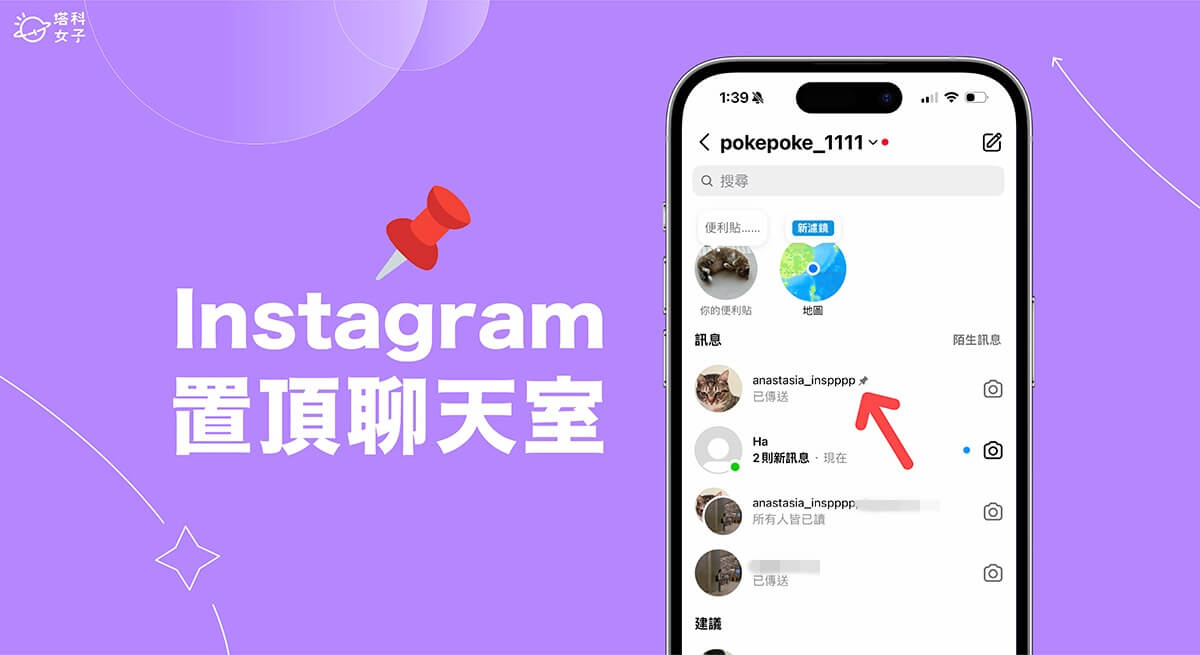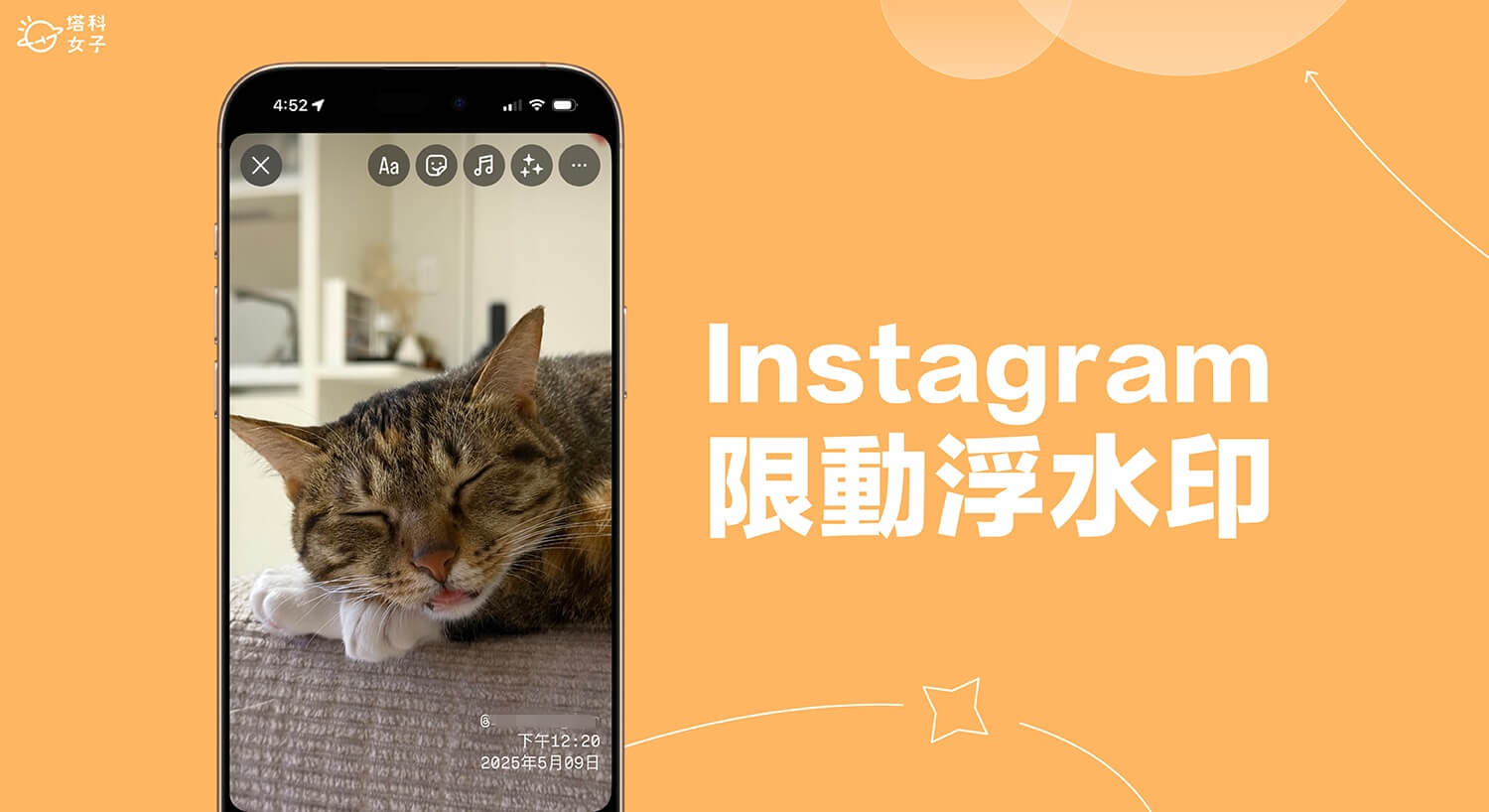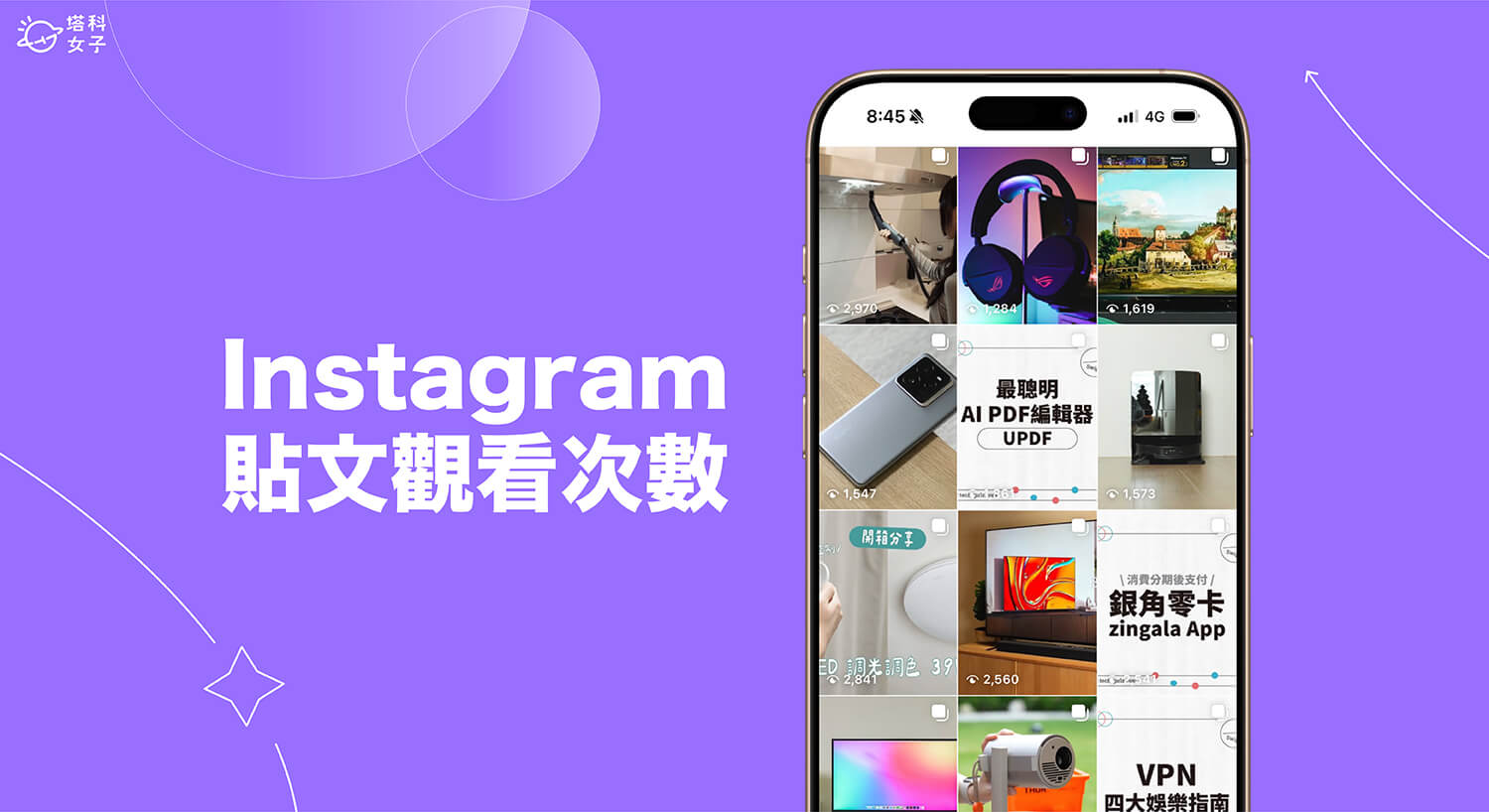Instagram 前陣子推出一系列新功能,其中我個人覺得很實用的就是 IG 置頂聊天室功能,就跟 LINE 置頂一樣,我們可以將自己比較常聊天的 IG 好友置頂在訊息頁面最上方,這樣你之後就可以快速點進該聊天室了!而且就算其他人有傳 IG 訊息給你,那被置頂的用戶依然會維持在最上方,不會被眾多訊息洗掉。
不過很多人還不知道 IG 怎麼置頂聊天室,別擔心,請繼續參考本篇詳細教學,除了會詳細教你如何置頂 IG 聊天室之外,也會教你如何取消置頂喔!

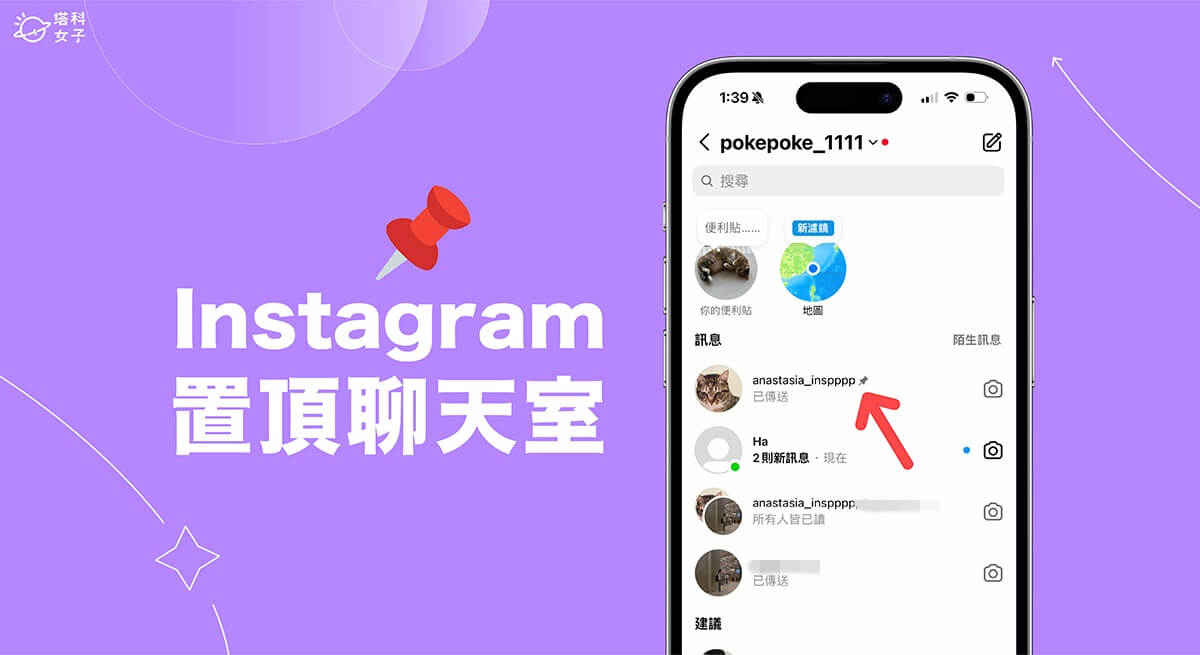
IG 置頂聊天室功能介紹
- 目前僅支援 Instagram App 手機版,不支援電腦版
- 目前僅限 IG 個人帳號使用,不支援商業帳號與創作者帳號
- 最多可置頂三個 IG 聊天室
- 隨時可取消置頂
如何在 IG 置頂聊天室?
無論你使用 iOS 或 Android,我們都能在手機版 IG 置頂好友聊天室,不過經過我測試,目前這功能應該還沒向所有用戶釋出,但大家可以試試看自己能不能使用喔!以下是怎麼在 IG 置頂聊天室的方法:
- 開啟 Instagram app,點進「訊息」頁面。
- 在你想置頂的 IG 聊天室上往左滑並點選「置頂」。(若沒出現「置頂」表示你的帳號尚未支援此功能)
- 現在你會看到該 IG 好友聊天室被你置頂/釘選在最上方了,且還會出現一個「圖釘」圖示。而我們最多可以置頂三個聊天室,且越晚置頂的將會顯示在越上方。
如何在 IG 取消置頂聊天室?
如果你想將某一個 IG 聊天室取消置頂,那方法也一樣,直接在 IG 訊息頁面上,針對該聊天室左滑,然後點選「取消置頂」,這樣就完成囉!該聊天室就會恢復一般的排序,也就是有新訊息的將優先顯示。
總結
以上就是 IG 聊天室置頂的使用教學,如果你的帳號已支援此功能,那我們隨時都能將自己比較常聊天的 IG 好友置頂在訊息頁面最上方,方便你快速存取該聊天室。